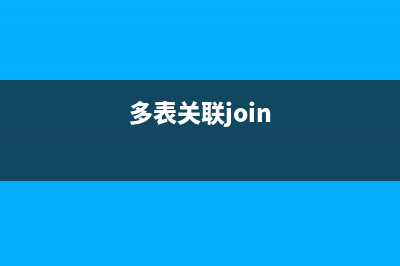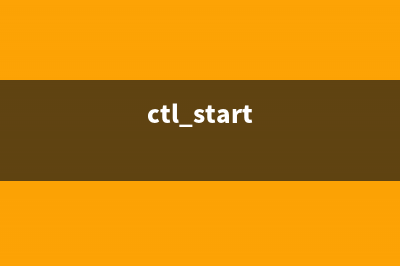位置: 编程技术 - 正文
Cocos2d-JS坐标系(cocos2dx 地图)
编辑:rootadmin推荐整理分享Cocos2d-JS坐标系(cocos2dx 地图),希望有所帮助,仅作参考,欢迎阅读内容。
文章相关热门搜索词:cocos2dx怎么用,cocos2dx shader,cocos获取点击坐标,cocos creator坐标系,cocos2dx 地图,cocos2d js 教程,cocos2d js 教程,cocos获取点击坐标,内容如对您有帮助,希望把文章链接给更多的朋友!
1、世界坐标转换为模型坐标
如下图所示是世界坐标转换为模型坐标实例运行结果。世界坐标转换为模型坐标在游戏场景中有两个Node对象,其中Node1的坐标是(, ),大小是 x 像素。Node2的坐标是(, ),大小也是 x 像素。这里的坐标事实上就是世界坐标,它的坐标原点是屏幕的左下角。编写代码如下:[html] view plaincopyvar HelloWorldLayer = cc.Layer.extend({ sprite: null, ctor: function () { this._super(); var size = cc.winSize; var closeItem = new cc.MenuItemImage( res.CloseNormal_png, res.CloseSelected_png, function () { cc.log("Menu is clicked!"); }, this); closeItem.attr({ x: size.width - , y: , anchorX: 0.5, anchorY: 0.5 }); var menu = new cc.Menu(closeItem); menu.x = 0; menu.y = 0; this.addChild(menu, 1); //创建背景 var bg = new cc.Sprite(res.bg_png); ① bg.setPosition(size.width / 2, size.height / 2); this.addChild(bg, 2); ② //创建Node1 var node1 = new cc.Sprite(res.node1_png); ③ node1.setPosition(, ); node1.setAnchorPoint(1.0, 1.0); this.addChild(node1, 2); ④ //创建Node2 var node2 = new cc.Sprite(res.node2_png); ⑤ node2.setPosition(, ); node2.setAnchorPoint(0.5, 0.5); this.addChild(node2, 2); ⑥ var point1 = node1.convertToNodeSpace(node2.getPosition()); ⑦ var point3 = node1.convertToNodeSpaceAR(node2.getPosition()); ⑧ cc.log("Node2 NodeSpace = (" + point1.x + "," + point1.y + ")"); cc.log("Node2 NodeSpaceAR = (" + point3.x + "," + point3.y + ")"); return true; } }); 代码①~②行是创建背景精灵对象,这个背景是一个白色 x 像素的图片。代码第③~④行是创建Node1对象,并设置了位置和锚点属性。代码第⑤~⑥行是创建Node2对象,并设置了位置和锚点属性。第⑦行代码将Node2的世界坐标转换为相对于Node1的模型坐标。而第⑧行代码是类似的,它是相对于锚点的位置。运行结果如下:JS: Node2 NodeSpace = (,-)JS: Node2 NodeSpaceAR = (-,-)结合图3-我们解释一下,Node2的世界坐标转换为相对于Node1的模型坐标,就是将Node1的左下角作为坐标原点(如下图中的A点),我们不难计算出A点的世界坐标是(, ),那么convertToNodeSpace方法就是A点坐标减去C点坐标,结果是(-,)。而convertToNodeSpaceAR方法要考虑锚点,因此坐标原点是B点,B点坐标减去C点坐标,结果是(-, -)。2、模型坐标转换为世界坐标下图所示是模型坐标转换为世界坐标实例运行结果。模型坐标转换为世界坐标在游戏场景中有两个Node对象,其中Node1的坐标是(, ),大小是 x 像素。Node2是放置在Node1中的,它对于Node1的模型坐标是(0, 0),大小是 x 像素。编写代码如下:[html] view plaincopyvar HelloWorldLayer = cc.Layer.extend({ sprite: null, ctor: function () { this._super(); var size = cc.winSize; var closeItem = new cc.MenuItemImage( res.CloseNormal_png, res.CloseSelected_png, function () { cc.log("Menu is clicked!"); }, this); closeItem.attr({ x: size.width - , y: , anchorX: 0.5, anchorY: 0.5 }); var menu = new cc.Menu(closeItem); menu.x = 0; menu.y = 0; this.addChild(menu, 1); //创建背景 var bg = new cc.Sprite(res.bg_png); bg.setPosition(size.width / 2, size.height / 2); this.addChild(bg, 2); //创建Node1 var node1 = new cc.Sprite(res.node1_png); node1.setPosition(, ); node1.setAnchorPoint(0.5, 0.5); this.addChild(node1, 2); //创建Node2 var node2 = new cc.Sprite(res.node2_png); node2.setPosition(0, 0); ① node2.setAnchorPoint(0, 0); ; ② node1.addChild(node2, 2); ③ var point2 = node1.convertToWorldSpace(node2.getPosition()); ④ var point4 = node1.convertToWorldSpaceAR(node2.getPosition()); ⑤ cc.log("Node2 WorldSpace = (" + point2.x + "," + point2.y + ")"); cc.log("Node2 WorldSpaceAR = (" + point4.x + "," + point4.y + ")"); return true; } }); 上述代码我们主要关注第③行,它是将Node2放到Node1中,这是与之前的代码的区别。这样第①行设置的坐标就变成了相对于Node1的模型坐标了。第④行代码将Node2的模型坐标转换为世界坐标。而第⑤行代码是类似的,它是相对于锚点的位置。运行结果如下:JS: Node2 WorldSpace = (,)JS: Node2 WorldSpaceAR = (,)图所示的位置,可以用世界坐标描述。代码①~③行修改如下:node2->setPosition(Vec2(, ));node2->setAnchorPoint(Vec2(0.0, 0.0));this->addChild(node2, 0);
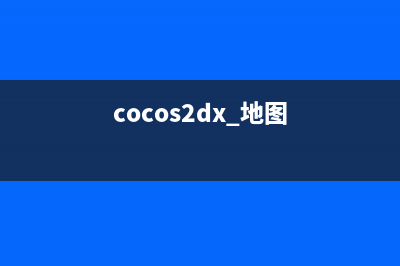 更多内容请关注最新Cocos图书《Cocos2d-x实战:JS卷——Cocos2d-JS开发》本书交流讨论网站: JS卷》现已上线,各大商店均已开售:
更多内容请关注最新Cocos图书《Cocos2d-x实战:JS卷——Cocos2d-JS开发》本书交流讨论网站: JS卷》现已上线,各大商店均已开售:京东:
所有游戏通用的新手引导模块的开发模式教程. 游戏通用的新手引导模块的开发模式教程.目前提供cocos2d-js版的,等有时间我再把其他语言的版本放出来.(注:如果需要多个引导同时存在,或者非模态
Cocos2d-JS中的cc.LabelTTF cc.LabelTTF是使用系统中的字体,它是最简单的标签类。cc.LabelTTF类图如下图所示,可以cc.LabelTTF继承了cc.Node类,具有cc.Node的基本特性。LabelTTF类图如果我
Cocos2d-JS中的cc.LabelAtlas cc.LabelAtlas是图片集标签,其中的Atlas本意是地图集、图片集,这种标签显示的文字是从一个图片集中取出的,因此使用cc.LabelAtlas需要额外加载图片集文
标签: cocos2dx 地图
本文链接地址:https://www.jiuchutong.com/biancheng/369081.html 转载请保留说明!